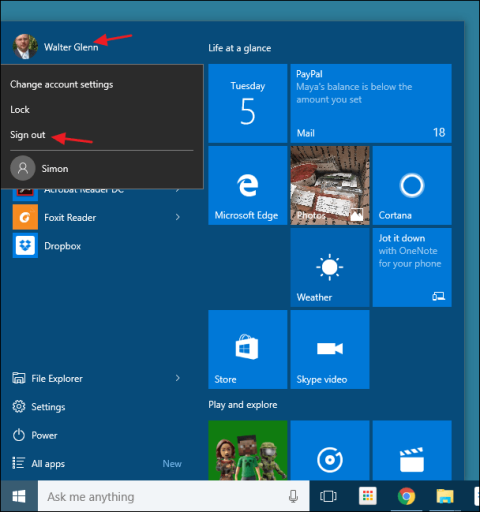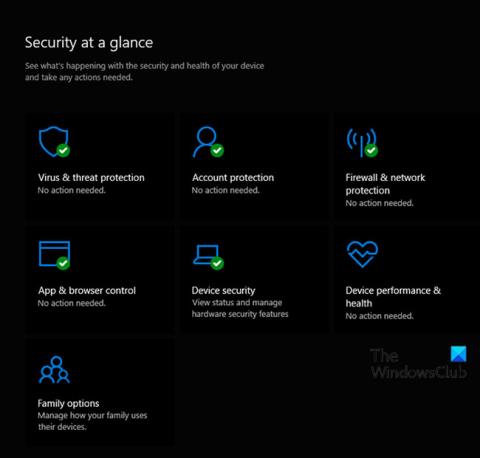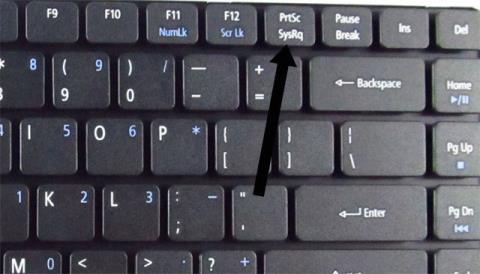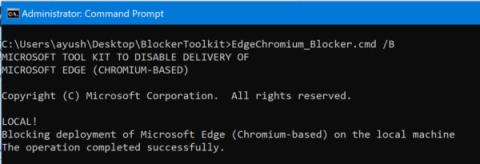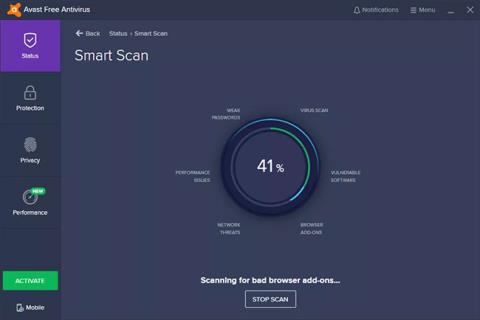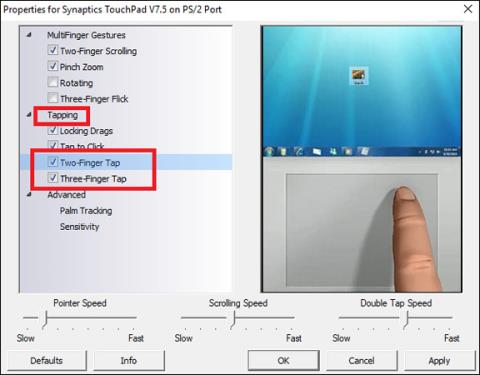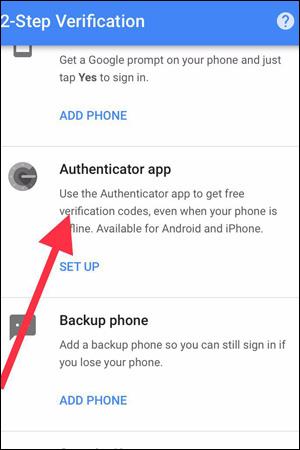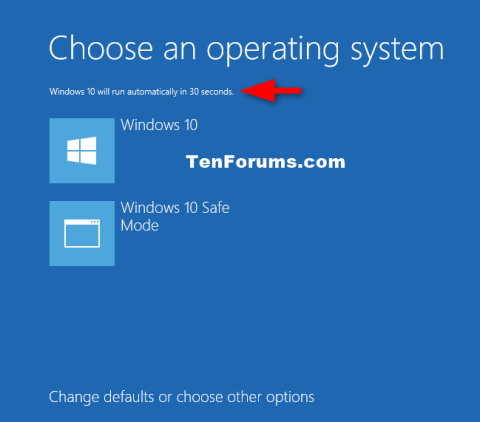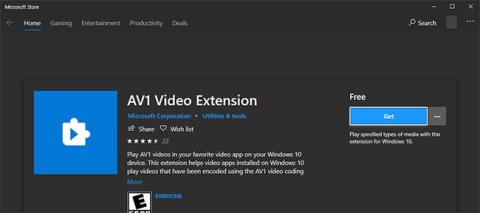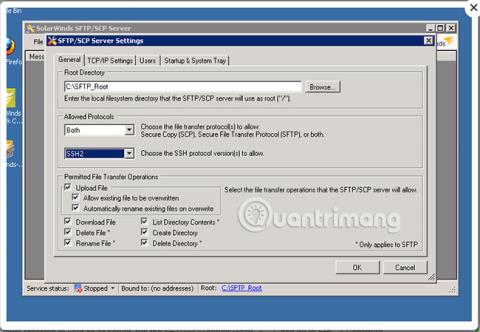Anweisungen zum Formatieren von USB-Sticks mithilfe der Eingabeaufforderung

Standardmäßig können Windows-Benutzer normalerweise eine Festplatte, eine Speicherkarte oder einen USB-Stick formatieren, indem sie mit der rechten Maustaste darauf klicken und dann auf die Option „Formatieren“ klicken.